Halaman Sampul di Word 2010
Pada bab ini, kita akan membahas Hampir semua dokumen dan buku yang bagus memiliki halaman pertama yang menarik yang memuat judul dokumen, subjeknya, nama penulis dan penerbit, dll. Halaman pertama ini adalah Cover Page dan Microsoft Word menyediakan cara mudah untuk menambahkan halaman sampul.
Tambahkan Halaman Sampul
Berikut adalah langkah-langkah sederhana untuk menambahkan halaman sampul di dokumen Word.
Step 1 - Klik Insert tab, dan klik Cover Pagetombol yang tersedia di grup Halaman. Ini akan menampilkan daftarBuilt-in Cover Pages seperti gambar dibawah.
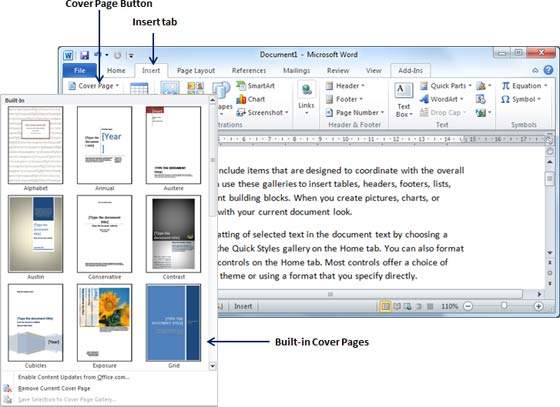
Step 2- Pilih halaman sampul dari opsi yang tersedia di galeri. Halaman sampul yang dipilih akan ditambahkan sebagai halaman pertama dokumen Anda yang nantinya dapat dimodifikasi sesuai kebutuhan. Jika Anda ingin menempatkan halaman sampul di tempat lain kecuali halaman pertama, klik kanan halaman sampul di galeri dan pilih lokasi yang Anda inginkan dari menu yang muncul.
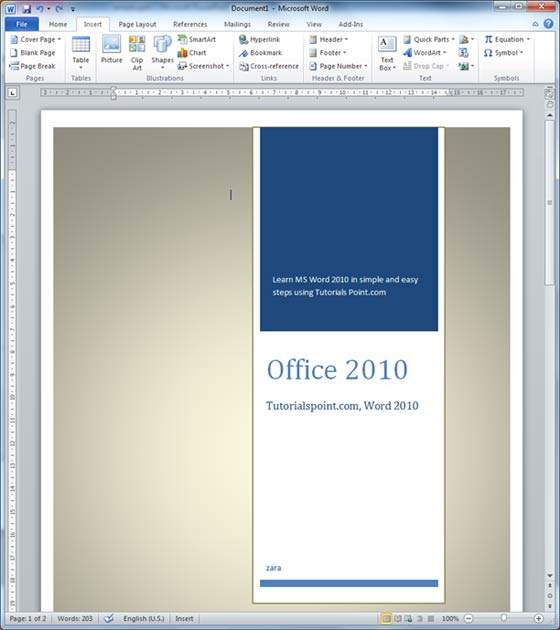
Hapus Halaman Sampul
Langkah-langkah berikut akan membantu Anda memahami cara menghapus halaman sampul yang ada dari dokumen Word.
Step 1 - Klik Insert tab, dan klik Cover Pagetombol yang tersedia di grup Halaman. Ini akan menampilkan daftar Halaman Sampul Built-in seperti yang ditunjukkan di bawah ini. Anda akan menemukan fileRemove Current Cover Page pilihan tersedia di bagian bawah galeri halaman sampul.
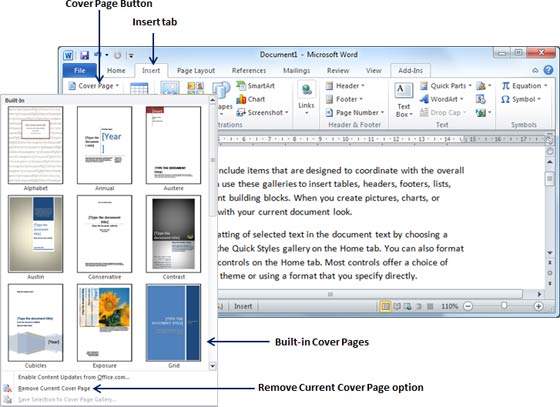
Step 2 - Klik Remove Current Cover Page opsi dan halaman sampul Anda akan dihapus dari dokumen Anda.